La bussola non funziona su xiaomi. Come risolvere i problemi GPS su Xiaomi. Calibrazione della bussola Xiaomi
Ogni smartphone moderno basato su Android o iOS ha molte caratteristiche interessanti. Ogni anno i dispositivi sono dotati di funzioni sempre più complesse che semplificano il lavoro con il telefono. Una delle caratteristiche degli smartphone sono i sensori, di cui ce ne sono più di una dozzina. Anche Xiaomi ne ha molti.
L'uso prolungato del dispositivo porta all'interruzione dei sensori. Per questo motivo, la luminosità automatica dello schermo potrebbe non essere regolata correttamente nelle diverse ore del giorno e si verificheranno problemi quando si preme lo schermo poiché i tocchi vengono rilevati in modo errato.
Per quanto riguarda gli smartphone, la calibrazione del sensore di prossimità Xiaomi aiuterà a risolvere il problema. Questa procedura consente di configurare le risposte dei sensori in modo corretto, anche con altri tipi di sensori. Vale la pena notare che i dispositivi di altre aziende non hanno questa funzione.
Come calibrare il sensore di prossimità su xiaomi
Sulla maggior parte degli smartphone Xiaomi è possibile utilizzare il menu di progettazione, che contiene i test necessari sui sensori. Ma prima devi controllare l'attività del sensore di prossimità:
- Apri la sezione “Telefono” e clicca su “Menu” a sinistra.
- Vai alle impostazioni.
- Trova la voce "Chiamate in arrivo".
- In questa sezione guarda la riga “Sensore di prossimità”, la funzione dovrebbe essere attiva.
- Aprire il menu di composizione e inserire il codice del menu tecnico standard: *#*#6484#*#*.
- Arriviamo immediatamente alla finestra del test QC. Qui troviamo la voce “Sensore di prossimità”.
- Proviamo ad avvicinare il dito al sensore sul pannello superiore del dispositivo. Se il valore “Valore” cambia, il sensore funziona.
- Fai clic sul pulsante "Calibrazione" per calibrare il sensore di prossimità sul tuo Xiaomi.
Calibrazione della batteria
Perché è necessario calibrare la batteria degli smartphone Xiaomi?
Durante l'uso a lungo termine del telefono, i dati sulla carica completa e sullo scaricamento della batteria potrebbero non essere corretti e, di conseguenza, lo smartphone potrebbe non caricarsi correttamente. Questo problema riduce la durata della batteria. Per risolvere questo problema dovrai calibrare la batteria.
Il primo metodo di calibrazione prevede che il dispositivo deve essere completamente carico mentre è acceso e devono essere eseguite le seguenti manipolazioni:
- Scollegare il cavo di ricarica dal telefono;
- Spegni completamente il telefono e dopo un paio di secondi ricollega il cavo di ricarica. Il LED dovrebbe illuminarsi di verde;
- Scollega nuovamente il caricabatterie e accendi il telefono. Dopo aver caricato il sistema operativo, spegnilo nuovamente. Eseguiamo tutte le azioni molto rapidamente;
- Iniziamo a caricare il telefono spento. Non appena il LED diventa verde, scollega nuovamente lo smartphone dal caricabatterie.
- Accendilo e usalo.
Questo era il modo più semplice per calibrare la batteria su Xiaomi.
Il metodo successivo consiste nell'utilizzare i diritti di root. Per fare ciò, è necessario prepararsi leggendo ogni punto delle istruzioni seguenti:
- Spegni completamente lo smartphone e collegalo al cavo di ricarica. È consigliabile che l'adattatore sia collegato ad una presa.
- Dopo che il LED del dispositivo diventa verde, il dispositivo deve essere acceso e attendere il caricamento completo del sistema operativo.
- Ulteriori azioni funzioneranno se disponi dei diritti di superutente. Scarica l'applicazione "Root Explorer".
- Vai alla directory data/system e trova il file Batterystats.bin che stiamo eliminando.
- Scolleghiamo il caricabatterie e utilizziamo lo smartphone finché non si spegne automaticamente.
- Carichiamo il telefono al 100%.
Ora la batteria dello smartphone xiaomi è completamente calibrata e il sistema ha “ricordato” l'esatto valore di capacità.
Come calibrare una bussola
Quasi tutti i firmware Xiaomi hanno un'applicazione Compass integrata. La corretta calibrazione della bussola procede nel seguente modo:
- Recati nelle impostazioni dello smartphone e nella sezione “Applicazioni installate”;
- Trova l'applicazione Bussola;
- Fare clic sul pulsante "Cancella dati" per svuotare la cache;
- Riavviare il telefono;
- Stiamo cercando l'applicazione bussola nella schermata principale. Di solito si trova nella cartella Strumenti.
- Avviando Compass, consentiamo l'accesso ai geodati.
- Agiamo secondo le istruzioni sullo schermo (è necessario eseguire un gesto a forma di otto), mentre lo smartphone è posizionato in posizione orizzontale.
- Dopo la calibrazione, si verificherà una vibrazione e apparirà la bussola stessa.
Calibrazione dello schermo
Se, quando si preme sullo schermo, il sensore non risponde bene, oppure i tocchi vengono rilevati in modo errato, è possibile correggere il problema. Per fare ciò, il sensore è calibrato. Il processo prevede la seguente serie di azioni:

- Per calibrare lo schermo è consigliabile rimuovere la pellicola o il vetro protettivo, ma questa è solo una raccomandazione;
- Andiamo al menu di ingegneria inserendo il comando *#*#6484#*#*;
- Trova l'opzione "Touchpanel";
- Spostiamo le dita sullo schermo secondo le istruzioni.
È possibile utilizzare applicazioni specializzate che possono essere scaricate dal Play Market. Questi includono la calibrazione del touchscreen, la calibrazione del display e simili. Li usiamo per ultimi.
Pertanto, abbiamo esaminato due modi per calibrare il display. Se non aiuta, il problema è altrove.
Altre calibrazioni
Esistono molti altri sensori, ma uno dei più importanti è l'accelerometro, responsabile dell'orientamento nello spazio. In altre parole, se la rotazione dello schermo non funziona correttamente, probabilmente c'è un problema con l'accelerometro.
La calibrazione dell'accelerometro su uno smartphone Xiaomi viene eseguita utilizzando due metodi: utilizzando funzioni standard e un normale magnete.
Nel primo caso, su alcuni firmware Xiaomi è presente nelle impostazioni la funzione di calibrazione dell'accelerometro. Si trova nei parametri “Visualizzazione”. Successivamente, la funzionalità integrata configurerà automaticamente il sensore.
Il secondo metodo consiste nell'utilizzare la forza meccanica sullo smartphone utilizzando un magnete. Il metodo non sempre funziona e deve essere utilizzato con cautela (il magnete non deve essere fortemente magnetizzato).
Prendi un magnete e fallo scorrere sul retro del telefono per 2 minuti. Si consiglia di interporre tessuto o carta tra gli oggetti. Dopo la procedura, riavviamo il dispositivo e controlliamo la funzionalità dell'accelerometro.

Esiste un'altra opzione di calibrazione utilizzando il menu di progettazione. Facciamo tutto in ordine:
- Immettere il comando *#*#6484#*#* per accedere al menu di progettazione;
- Individua la voce “Acceleratore” o “Sensore accelerometro”;
- Incliniamo il telefono in diverse direzioni: destra, sinistra, avanti e indietro. Non appena compaiono tutte le frecce, premere il pulsante “Calibrazione”;
- Dovrebbe apparire il messaggio “Calibrazione riuscita”;
- Fare clic su OK;
- Ora è necessario ruotare lo smartphone in cerchio per calibrare il sensore magnetico. Manteniamo il dispositivo in posizione orizzontale o verticale;
- Stiamo aspettando la vibrazione e il messaggio Finito.
Il GPS è un sistema di posizionamento spaziale che ti permetterà di scoprire dove ti trovi se ti sei perso o non sai come arrivare nel posto giusto. Di norma, tutti i moderni dispositivi mobili sono dotati di questo modulo e puoi utilizzarlo se lo desideri. Come abilitare il GPS su uno smartphone Xiaomi?
Istruzioni
Innanzitutto abbassa l'area notifiche, espandi completamente la lista con i pulsanti rapidi e cerca la voce GPS. A seconda del tema del firmware, l'icona GSP su Xiaomi potrebbe differire.
Se l'icona manca, è necessario fare clic sull'icona in basso a destra, che apre il menu delle impostazioni per questo blocco, trovare l'icona GPS e aggiungerla all'elenco di accesso rapido.
Tuttavia, questo sistema dispone anche di alcune impostazioni. Per raggiungerli, devi tenere il dito sull'icona GPS per alcuni secondi e attendere l'apertura del menu.

In esso dovresti scegliere esattamente come il sistema determinerà le coordinate della tua posizione:
- solo utilizzando il GPS;
- utilizzando solo reti GSM e WiFi;
- Reti GPS + GSM e WiFi.
Quest'ultima opzione affronta la ricerca delle coordinate più velocemente, poiché ciascuna torre GSM trasmette istantaneamente le sue coordinate al dispositivo mobile e, insieme al modulo GPS, i dati di posizionamento saranno i più accurati.
A cosa serve il GPS?
- Usa il tuo smartphone come navigatore quando viaggi e visiti luoghi sconosciuti utilizzando Google Maps, Maps.me e altri.
- Condividi la tua posizione con amici e colleghi sui social network: Viber, WhatsApp, Instagram;
- Gioca a giochi moderni con la tecnologia della realtà aumentata. Il più popolare di questi giochi è stato il arcade Pokemon Go.
Come disattivare il GPS su Xiaomi?
Per disattivare il GPS, è necessario fare clic sull'icona di collegamento corrispondente nell'area notifiche. Questo può essere utile se il navigatore non serve e la batteria è scarica. La disattivazione del modulo GPS rallenterà il consumo energetico del tuo dispositivo mobile.
Pensiamo che molti abbiano avuto casi del genere quando, dopo qualche tempo, dopo aver acquistato un qualsiasi “gadget” (smartphone, tablet, laptop, ecc.), sono stati rilevati alcuni problemi nel suo funzionamento. Forse non hai utilizzato alcune funzioni nei primi due giorni dopo l'acquisto e quando hai deciso di provarle in azione, si è scoperto che non funzionavano (potrebbe essere un modulo Wi-Fi, 3G(4G), Bluetooth, 3.5 jack mm per il collegamento di cuffie, ecc.). Se hai acquistato un nuovo dispositivo, entro un paio di giorni difficilmente gli sarebbe potuto succedere qualcosa (a meno che, ovviamente, non fosse annegato, caduto, ecc. Durante questo periodo), da qui possiamo concludere che si tratta un difetto di fabbrica. In questo articolo ti spiegheremo come testare i difetti di un dispositivo prima dell'acquisto utilizzando il menu Ingegneria.
MENÙ DI INGEGNERIAè un'utilità integrata che ti consente di visualizzare i dati sui componenti installati nel tuo smartphone (tablet), nonché di verificarne la funzionalità. Questa utility è inizialmente installata su tutti gli smartphone (non è necessario installare software di terze parti), il che consente di verificare rapidamente la conformità alle specifiche tecniche indicate, nonché di testare tutti i componenti del dispositivo.
Esempio:
Non è un segreto che sullo stesso modello di smartphone Xiaomi possano essere installate matrici di display diverse. Il menu di progettazione (di seguito denominato “IM”) ti consente, prima dell'acquisto, di utilizzare il tipo di matrice che, secondo te (o secondo gli esperti), è considerata la migliore, e di verificare immediatamente “la presenza di pixel morti”. " Puoi anche vedere quali moduli fotocamera sono installati in questo dispositivo.
“IM” presenta un gran numero di test in grado di identificare facilmente un malfunzionamento di qualsiasi modulo dello smartphone. Inoltre, c'è la possibilità di configurare alcuni componenti, ad esempio la calibrazione del sensore. Successivamente descriveremo più in dettaglio tutte le possibili funzioni di “IM”.
COME ANDARE A “IM”?
Esistono diversi modi per accedere:
1. B standard Applicazione "Telefono" (nei "dialer" di terze parti non funziona), comporre: *#*#6484#*#*

Questa combinazione è la più comune, ma se non funziona per te, prova le seguenti opzioni: *#*#3646633#*#* O *#*#4636#*#*
2. Vai su “Impostazioni” - “Informazioni sul telefono” - clicca 5 volte di seguito sulla voce “Versione kernel”

finché non viene visualizzato "IM".
Vediamo ora più nel dettaglio tutti i punti di “IM”:
1.Versione del software
Questo è il primo e unico elemento visualizzato informazioni sui componenti installati, i loro produttori, ID e versioni, tutti i paragrafi successivi sono test. Quando si lascia questo punto, "IM" si offrirà di sostenere un test completo.

Se cliccate ora su “OK” inizierà l’intero ciclo di test; se selezionate “Annulla” tornerete alla pagina principale “IM”.
Passiamo quindi ai test e alle loro descrizioni.
2. Prova SIM
A questo punto viene testato l'installato nello smartphone Carte SIM, un esempio di superamento del test è simile al seguente:

Per passare al test successivo, fare clic su "OK". Quando fai clic su "Errore", ritorni alla pagina principale "IM" (questo accadrà in tutti i test, non ci concentreremo ulteriormente su questo).
3. Colore
Questo test è destinato identificare i pixel morti sullo schermo di uno smartphone. Se hai la possibilità di effettuare questo test prima di acquistare uno smartphone (lo compri in un negozio, non lo ordini online), assicurati di farlo(naturalmente questo vale solo per i display con matrice IPS; i display Amoled non presentano questo inconveniente a causa della loro caratteristica di design). Se scopri la presenza di un pixel guasto (o più) dopo l'acquisto, nessun venditore (che sia un normale negozio della tua città o un negozio online) lo sostituirà con un altro, con uno schermo normale, perché... la presenza di un pixel morto (anche più) non è un caso di garanzia; la loro presenza è consentita, e in quantità tale che non potrai mai contestare che il tuo telefono abbia effettivamente un “difetto di fabbrica”. Ci sono stati casi in cui uno smartphone ordinato tramite un negozio online (Aliexpress) aveva un pixel morto (si illuminava di bianco su sfondo nero, proprio al centro dello schermo, sembra molto "disgustoso", soprattutto quando si guardano video). Di questo ho dovuto “parlare” a lungo con il venditore (da quando è stata aperta una controversia), il quale non ha voluto risarcire parte dei costi di acquisto di questo smartphone, sostenendo che questo non era considerato un difetto. Di conseguenza, siamo riusciti a concordare un importo di risarcimento di $ 10 (all'apertura di una controversia è stato indicato di più). La cosa più interessante è che questo pixel è stato riparato utilizzando il programma "Pixel Fixer" e fino ad oggi lo smartphone non ha problemi a visualizzare le informazioni sul display (più di 1,5 anni).
Su un desktop, durante l'uso quotidiano, potrebbe non apparire un pixel morto. Può brillare di qualsiasi colore su uno sfondo nero o, al contrario, su uno sfondo bianco. Ci sono anche opzioni luminose in altri colori. Ecco perché questo test presenta i colori primari, nei quali è abbastanza facile individuare un pixel morto, se presente. Quando si esegue questo test, è meglio impostare la luminosità dello schermo al massimo.

4.Autotest del pannello tattile
Il test dello schermo viene eseguito senza l'intervento dell'utente e quindi passa al test successivo.
5. Riproduci musica su SD
Questo test è progettato per verificare altoparlante principale dello smartphone. Attraverso questo altoparlante, una voce femminile riproduce i numeri che devi inserire sul tastierino numerico visualizzato sullo schermo.

6. Ricevi
Test dinamiche conversazionali. Il principio per superare il test è lo stesso dell'oratore principale.
7.GPS
8.Indirizzo WLAN
Spettacoli Indirizzo MAC dispositivi. Quando ci si connette a una rete Wi-Fi, visualizza il nome della rete, l'indirizzo IP, la potenza del segnale ricevuto e la velocità di connessione.
9. Wi-Fi
Visita medica Modulo Wi-Fi. Visualizza tutte le reti disponibili nel raggio d'azione.

10.Indirizzo Bluetooth
Visualizza informazioni su Indirizzo MAC Adattatore Bluetooth.

11.Bluetooth
Visita medica Modulo Bluetooth. Esegue la scansione e visualizza un elenco di dispositivi nel raggio d'azione
12. Sensore di luce
Test Sensore di luce(necessario per il corretto funzionamento della luminosità automatica dello schermo)

13. Sensore di prossimità
Test Sensore di prossimità(utilizzato per spegnere lo schermo durante una chiamata)

14.Motore
Test Motore di vibrazione(vibrazione per chiamate, messaggi, notifiche, ecc.)
Test disponibili: Breve vibrazione- breve vibrazione e Lunga vibrazione- vibrazione lunga.

15. CHIAVE
Prova pulsante: " Menù», « Casa», « Indietro», « Volume +», « Volume -», « SU (Spento.)»
I pulsanti premuti, se superano il test, sono contrassegnati in verde.

16.touchpanel_gr
Visita medica touch screen. Per verificare, devi dipingere su tutti i rettangoli bianchi sullo schermo facendo scorrere il dito su di essi. In questo modo puoi controllare la funzionalità dell'intera superficie del touchscreen.
17.touchpanel_arco
Un altro controllo dello schermo. In questo caso, devi disegnare qualcosa come un tasto grafico, visualizzato come linee sullo schermo.

18.LED
Luce di retroilluminazione— luminosità massima dello schermo
Retroilluminazione scura— luminosità minima dello schermo
LED rosso— l'indicatore dell'evento si illumina di rosso (se è presente un indicatore)
LED verde— l'indicatore dell'evento si illumina di verde
LED blu— l'indicatore dell'evento si illumina di blu
Torcia accesa- accendere il flash (torcia elettrica)
Torcia1 accesa- accendere il secondo flash (se presente)
Led chiave— verifica della retroilluminazione dei pulsanti sotto il display (se supportato dal dispositivo)
19.Fotocamera posteriore
Videocamera posteriore. Controllo della fotocamera principale (posteriore).

20.Fotocamera anteriore
Fotocamera frontale. Controllo della fotocamera anteriore

21. Loop di conversazione del microfono
Controllo di qualità microfono principale, il livello del segnale dovrebbe essere superiore a 29 dB.

22. Chiama la prova
Un'altra prova microfono principale(test di chiamata), nonché dinamiche conversazionali. Devi dire qualcosa nel microfono e devi sentire ciò che dici attraverso l'altoparlante.

23. Loopback dal microfono secondario all'altoparlante
Visita medica microfono aggiuntivo, che serve per la riduzione del rumore durante le conversazioni (non presente su tutti gli smartphone).

24. Acceleratore
Accelerometro— un sensore che determina la posizione spaziale dello smartphone. Utilizzato principalmente per abilitare la funzione di rotazione automatica dello schermo. È inoltre possibile configurare (tramite varie applicazioni) l'abbassamento del volume quando c'è una chiamata in arrivo capovolgendo lo smartphone a faccia in giù o assegnando un'azione quando si scuote lo smartphone.

25.Sensore magnetico
Sensore magnetico (magnetometro), è necessario per il funzionamento del programma Compass, che traccia l'orientamento del dispositivo nello spazio rispetto ai poli magnetici della Terra.

26. Giroscopio
Giroscopio - Utilizzato principalmente nei giochi per controllare la rotazione dello schermo.

27. Test del sensore Hall
Un sensore Hall è un sensore in grado di rilevare la presenza, l'intensità e la variazione di intensità di un campo magnetico (non disponibile su tutti gli smartphone).
È usato per:
— bussola digitale, utilizzata per migliorare il posizionamento.
— questa è l'interazione con le custodie più diffuse per smartphone e tablet.

28. Plug-in per cuffie
Test collegamenti delle cuffie(auricolare) in un jack da 3,5 mm (se disponibile).

29. Tasto dell'auricolare
Visita medica pulsanti sull'auricolare(cuffie), se presenti.

30. Loopback delle cuffie
Visita medica microfono sull'auricolare(cuffie), se è presente un microfono. Se disponibile, quando parli al microfono dovresti sentire ciò che dici attraverso le cuffie.
31.FM
Visita medica FM Radio. Selezioniamo una frequenza di stazione conosciuta (anche se esiste una ricerca automatica delle stazioni) e controlliamo il risultato.
32. Spina dell'auricolare
Controllare che le cuffie (auricolari) siano scollegate.
33. Spina del caricabatterie
Visita medica smartphone in carica quando si collega il caricabatterie.
34. Spina del caricabatterie staccata
Visita medica scollegamento del caricabatterie.
35.OTG collegato
Lavoro di prova OTG. Collegamento di un'unità flash a una porta micro USB (Type-C) con un connettore appropriato o tramite un adattatore.
Spina 36.OTG fuori
Visita medica disabilitare il dispositivo OTG.

37. Capacità della batteria
Test batteria dello smartphone. Vengono visualizzate le informazioni sulla temperatura e sulla carica della batteria.
38.Scheda SD
Test Schede SD. Vengono visualizzate le informazioni sulla scheda di memoria installata nello smartphone, le sue dimensioni e lo spazio libero su di esso.
39. Test di invio IR
Visita medica trasmettitore a infrarossi, se disponibile. Utilizzato per controllare gli elettrodomestici come telecomando.
Dopo aver superato tutti i test, vedrai qualcosa di simile a questo:
I test superati con successo sono contrassegnati in verde con la scritta "Pass" e i test falliti sono contrassegnati in rosso con la scritta "Fail".
CONCLUSIONE:
Come si può vedere dalla revisione dei test, "IM" consente di testare quasi tutti gli elementi di uno smartphone e identificare (se presenti) i difetti. C'è anche la possibilità di calibrare alcuni sensori; questo può aiutare se un sensore non esegue le funzioni assegnategli o non le esegue correttamente.
Ora sai come proteggerti quando acquisti un nuovo smartphone. Assicurati di controllare il tuo smartphone prima dell'acquisto; forse sarai in grado di identificare i problemi e sostituire lo smartphone con un altro che non presenta questi problemi. Questo, a sua volta, può farti risparmiare un'enorme quantità di tempo e nervi se devi contattare un servizio per riparare o sostituire il tuo smartphone in garanzia.
La funzione di navigazione GPS è ora disponibile in ogni smartphone moderno. La maggior parte delle persone ha bisogno di questa tecnologia quasi ogni giorno. Ad esempio, gli automobilisti che non dispongono di navigatore per auto spesso utilizzano il proprio gadget mobile come navigatore portatile. Poiché questi dispositivi non sono progettati per essere navigatori a tutti gli effetti, il loro funzionamento a volte fallisce.
Ciò è spesso dovuto a impostazioni software errate. Per molte persone, il GPS non funziona sui dispositivi Xiaomi, ovvero mostra la posizione errata. Esistono diversi modi per velocizzare la ricerca dei satelliti da parte del dispositivo.
Testare la connessione
Per confrontare i risultati delle tue manipolazioni con il dispositivo, ti consigliamo di utilizzare il programma GPS Test. Ti mostrerà quanti satelliti vede il tuo telefono, a quali è connesso e la qualità di questa connessione.
Stato GPS: visualizza lo stato del GPS, indipendentemente dal fatto che sia attualmente abilitato o meno. Ogni colonna è un satellite che il tuo telefono vede, il loro numero totale può essere visto nell'angolo in alto a sinistra di "In View", nell'angolo in alto a destra di "In Use" - quanti di essi utilizza il telefono. Il colore e il numero della colonna indicano la qualità della connessione.
- Colonna grigia: il satellite non viene utilizzato
- da 0 a 20 (rosso, arancione) - connessione scarsa
- da 20 a 40 (giallo) - qualità accettabile
- da 40 (verde) - ottima qualità
Nel programma troverai molte altre funzioni utili, come mappa satellitare, bussola, precisione e altro.
Diamo accesso all'applicazione desiderata
- Inoltre;
- Batteria e prestazioni;
- Modalità sfondo;
- Applicazioni.

Seleziona l'applicazione richiesta che non funziona correttamente con il modulo GPS. Diamo al programma desiderato pieno accesso e rimuoviamo tutte le restrizioni.
Modifica delle impostazioni di sistema
Ci sono molti utenti il cui smartphone trova molti satelliti, ma visualizza il punto di posizionamento sbagliato e funziona male e lentamente. Qui la versione del firmware non ha alcun ruolo. Ad esempio, sul dispositivo Xiaomi Mi5 si sono verificati problemi con il GPS sulla maggior parte dei firmware, sia custom che stock. Il problema può essere risolto apportando modifiche al file di sistema.
Per apportare modifiche al sistema è necessario ottenere il file .
- Scarica qualsiasi esploratore. È possibile utilizzare ES Explorer o Root Explorer.
- Vai alla cartella system/etc. Lì cerchiamo un file chiamato gps.config.

- Ti consigliamo di copiare questo file in anticipo. Dopo aver apportato modifiche, la navigazione potrebbe smettere di funzionare completamente, quindi una copia di backup potrebbe tornare utile.
- Apri il file utilizzando l'editor di testo integrato, vai alla fine del file e aggiungi quanto segue su una nuova riga:
NTP_SERVER=ru.pool.ntp.org
- Salva le modifiche e riavvia lo smartphone.
- Per essere completamente sicuro, puoi anche reimpostare la cache.
Questo metodo è stato testato con successo anche su Xiaomi Mi4 e molti altri dispositivi Android. Dopo aver apportato modifiche al file di sistema, lo smartphone ha rilevato la posizione con precisione, con un errore di soli 2 metri.
Possibili problemi con MiKey
Una soluzione piuttosto banale al problema associato a uno speciale pulsante MiKey. Gli utenti dei dispositivi Xiaomi Redmi Note 3 Pro hanno notato che il GPS non funziona quando il pulsante MiKey aggiuntivo è inserito nel jack delle cuffie del telefono.

In effetti, alcuni dispositivi impiegano molto tempo per connettersi ai satelliti insieme a un pulsante.
Come si è scoperto, MiKey interferisce con il normale funzionamento dell'antenna GPS, quindi la comunicazione viene stabilita lentamente.
Controllo dei contatti dell'antenna GPS
Se hai provato tutti i metodi, ma il tuo GPS continua a non funzionare, devi controllare i contatti dell'antenna GPS.
Attenzione, questo metodo comporta lo smontaggio del dispositivo, cosa che potrebbe invalidare la garanzia. Se non sei sicuro delle tue capacità, non ti consigliamo di utilizzare questo metodo. Fai tutte le azioni a tuo rischio e pericolo.
Questa procedura deve essere eseguita con attenzione per non danneggiare la scheda madre.
- Rimuovere la cover posteriore del telefono.
- Utilizzando un cacciavite Phillips, è necessario svitare il coperchio metallico situato sopra la batteria. Lo rimuoviamo dal dispositivo.
- Sul circuito stampato dello smartphone vedrai diverse molle che dovrebbero essere pulite con una lima in miniatura o un cacciavite. Questi sono i contatti dell'antenna che entrano in contatto con la copertura metallica. Se il contatto è scarso, il livello del segnale sarà basso, il che richiederà una lunga ricerca dei satelliti.

- Non si sa esattamente quale di essi sia responsabile della ricezione del segnale GPS, quindi cancella tutto. Fai lo stesso sul coperchio di metallo dall'interno.
- Mettiamo il coperchio in posizione e stringiamo i bulloni. Chiudi la cover posteriore principale e riavvia lo smartphone.
Uno degli utenti americani ha deciso di seguire una strada diversa: ha piegato i contatti in modo che fossero il massimo contatto con le antenne sulla copertura interna. Il suo reportage fotografico può essere visto appena sotto (potete scorrere le foto).
Posizione dell'antenna Prima della correzione Dopo la correzione
Dopo le operazioni eseguite, il nostro dispositivo sperimentale sta ora cercando un numero maggiore di satelliti, la qualità del segnale è aumentata e di conseguenza la precisione della posizione ora ha un errore minimo.
 Descrizione del Lumia 630. Uno smartphone aziendale di successo. Piattaforma hardware e prestazioni
Descrizione del Lumia 630. Uno smartphone aziendale di successo. Piattaforma hardware e prestazioni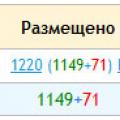 Come alzare le tette: alcuni modi gratuiti
Come alzare le tette: alcuni modi gratuiti Aumento gratuito dei follower su Instagram senza sforzo Follower su Instagram senza registrazione
Aumento gratuito dei follower su Instagram senza sforzo Follower su Instagram senza registrazione